cad怎么绘立体图?cad布尔运算差集绘圆柱体的教程
发布时间:2016-12-21 来源:查字典编辑
摘要:从事制造业的工作人员都知道,cad是行家必备基础绘图软件,但是有很多初学者往往不太会用cad绘制不规则立体图,下面让我以来为大家讲解一下其中...
从事制造业的工作人员都知道,cad是行家必备基础绘图软件,但是有很多初学者往往不太会用cad绘制不规则立体图,下面让我以来为大家讲解一下其中最常用的一种:布尔运算差集
1、打开cad软件,此处以绘制最简单的杯子为例,刚打开cad的时候,一般都是在俯视图中,如果不确定是否在俯视图中,此处可按快捷键-V,空格,再按T键,现在就会是俯视图了

2、按C键,输入杯子外圆半径(假设R=35mm),按空格键,再输入ext,空格,会显示“选择要拉伸的对象”,点击刚刚绘制的圆,然后空格,再输入杯子的高度100(单位默认mm)
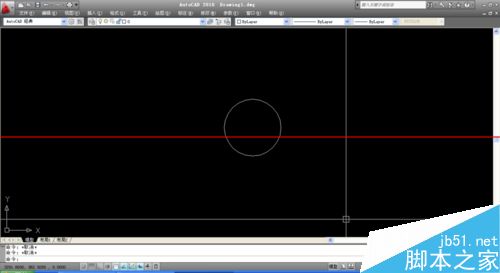

3、再在刚才绘制的图形旁边绘制一个半径小一点的圆(假设R=32mm),如上面所说步骤绘制一个高度为95mm的圆柱
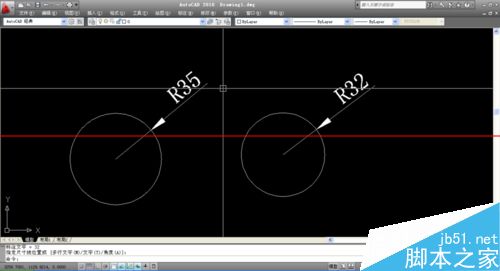
4、将视图切换至东南等轴测视图(按-V,空格,再按se,空格就行),按M键,选中要移动的那个圆柱(此处选中R=32,高度为95mm的圆柱),使两圆柱的底部圆心重合,

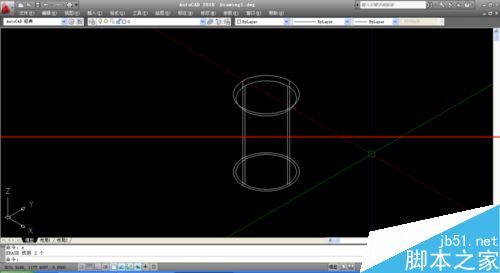
5、选中R=32的圆柱,按上面的步骤将其沿Z轴正方向移动5mm(100-95=5)
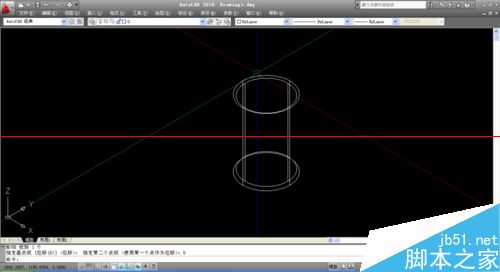
6、输入su,空格,选中R=35的圆柱,空格,再选中R=32的圆柱,空格,ok了,简单的杯子模型就画好了
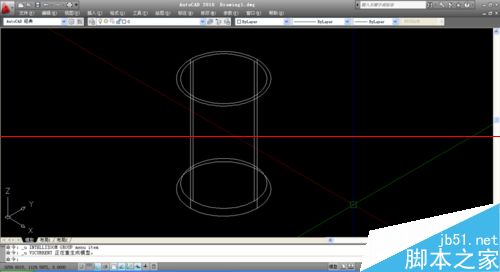
7、此处为了检验所画图形是否成功,可输入vs,空格,c,空格,此时你的cad模型窗口进入了概念图,可查看你刚才所画的图形在立体空间中的外观,检验完全是所想要的之后,按Ctrl+S组合键保存
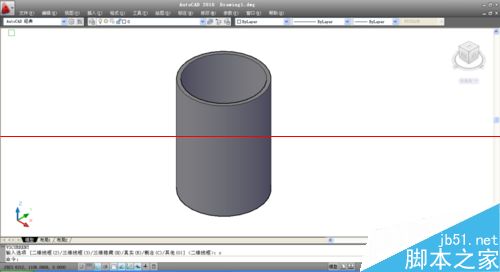
注意:在把物体沿Z轴移动的时候,最好打开正交模式(快捷键F8),因为这样更方便找到Z轴方向,在窗口左下角可查看是否打开


